Windows ноутбук отстает? Это исправления, которые наконец сработали для меня
Опубликовано: 2025-07-29Западный и медленный ноутбук может быть больной, особенно когда вы работаете над чем -то важным. Со временем вполне естественно, что ваш ноутбук может начать замедляться по разным причинам, таким как слишком много программ, работающих на заднем плане или полный жесткий диск. Но это не значит, что это не может помочь.

В этом блоге я поделюсь несколькими советами и рекомендациями, чтобы помочь ускорить ваш ноутбук и улучшить его производительность. Продолжайте читать и попробуйте эти простые решения, чтобы ваш ноутбук работал быстрее и более плавным.
Оглавление
Профессиональные советы, чтобы сделать ваш лаг -ноутбук быстрее
Шаги | Что делать |
|---|---|
1. Отключить программы запуска | Открыть диспетчер задач> вкладка запуска> Отключить нежелательные приложения |
2. Удалить неиспользованные программы | Перейдите к панели управления> Программы> Удалить ненужные приложения |
3. Обновление Windows & Drivers | Настройки> Обновление Windows> Проверьте для обновлений |
4. Очистить временные файлы | Нажмите Win + R> Type % Temp %> Удалить все файлы |
5. Запустить очистку диска | Щелкните правой кнопкой мыши C:> Свойства> Очистка диска |
6. Проверьте диск на наличие ошибок | Запустите chkdsk c: /x /f в командной строке (требует доступа к администратору) |
7. Используйте конфигурацию системы (MSConfig) | Запустите MSConfig> Отключить сторонние услуги |
8. Увеличьте ядра процессора (продвинутые) | MSConfig> Boot> Advanced Options> Установить Max Cores |
9. Регулируйте настройки питания | Установить на высокие опции Power Power |
10. Включить смысл хранения | Настройки> Хранение> Включите смысл хранения |
11. Используйте веб -приложения вместо настольных приложений | Используйте веб -версии команд, Zoom, Outlook и т. Д. |
12. Оптимизировать настройку браузера | Включить функцию оптимизации памяти в Chrome, Microsoft или в любом другом поддерживаемом браузере |
Нет сомнений в том, что ваш ноутбук сегодня молния, но со временем и продолжением использования он часто замедляется. Когда вы добавляете больше приложений и данных на свой компьютер, он может начать медленно, что приводит к задержке производительности.
Тем не менее, есть несколько способов улучшить скорость вашего ноутбука без необходимости тратить много денег. Следуя этим профессиональным советам, вы можете сделать свой лаг -ноутбук быстрее и эффективнее в кратчайшие сроки, как я.
Давай справимся с этим! Но сначала вы должны знать основную причину проблемы!
Основные шаги
Отключить нежелательные программы от работы в стартапе
Определенные приложения необходимы для запуска при стартапе для плавной работы, но наличие слишком большого количества ненужных программ может замедлить ваш ноутбук. Вы можете легко отключить эти программы в менеджере задач.
Вот как вы можете это сделать:
- Нажмите Ctrl + Shift + ESC , чтобы открыть диспетчер задач.
- Нажмите на вкладку « Запуск ».
- Щелкните правой кнопкой мыши по любой программе , которую вы не хотите запускать автоматически, и выберите « Отключить».

Отключить все нежелательные программы. Системные процессы имеют решающее значение и должны оставаться в одиночестве. Этот простой шаг может значительно улучшить скорость и производительность вашего ноутбука.
Удаление ненужных программ
Удаление программ, которые вам больше не требуют, является одним из лучших способов ускорить ваш ноутбук. Это могут быть нежелательные помощники искусственного интеллекта, такие как совместные пилоты или предварительно установленное программное обеспечение, такое как антивирусное программное обеспечение на вашем ПК.
Многие компании связывают более дешевое антивирусное программное обеспечение, которое может замедлить ваш компьютер и выдвигать нежелательные конфигурации, способствуя замедлению вашего ПК, я настоятельно рекомендую заменить его более надежными вариантами. Следуйте шагам ниже, чтобы удалить такие программы.
A. Как отменить нежелательные программы на вашем ПК с Windows
- Нажмите клавишу Windows , чтобы открыть меню «Пуск».
- Поиск « Панель управления » и откройте ее.

- Перейти к « программам».
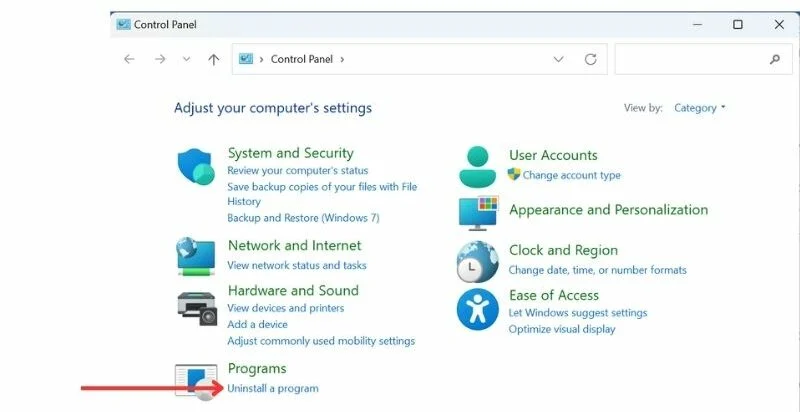
- Найдите программы, которые больше не используете, и нажмите « Удалить».
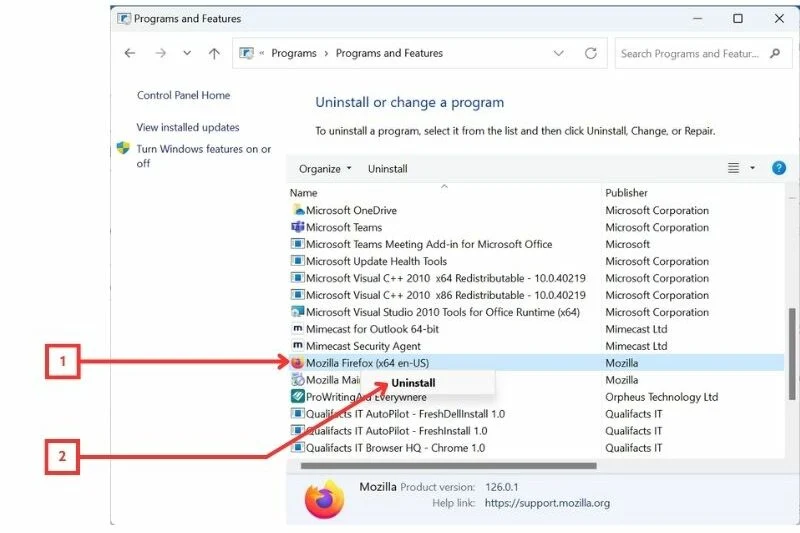
- Следуйте инструкциям на экране, чтобы полностью удалить программу.
B. Отключить Microsoft Co-Pilot на вашем ноутбуке
Microsoft начала объединять свой пилот из коробки. Что еще хуже, это автоматически начинает, как только вы загружаете свой компьютер. Если ваш компьютер уже низкий и задержка, это может даже усугубить ситуацию. К счастью, вы можете полностью отключить Microsoft Co-Pilot и мгновенно избавиться от помощника. Посмотрите видео ниже для подробного пошагового процесса.
- Чтобы удалить, нажмите Windows + R и введите следующее: REGEDIT , а затем нажмите ENTER.
- Теперь используйте следующий текст, чтобы перейти в папку Microsoft Co-Pilot: hkey_current_user \ Software \ Policies \ Microsoft \ Windows
- Щелкните правой кнопкой мыши по Windows и выберите «Новый»> «Клавиша», а затем назовите его WindowsCopilot
- Теперь нажмите на новую клавишу Window Copilot, выберите New> DWORD (32-битное) значение, и вы можете назвать его SurwoffWindowsCopilot
- Теперь нажмите «Выключить настройки со-пилота Windows» и установите данные его значения на 1 и перезапустите свой компьютер.
Надеемся, что это должно удалить со-пилот Windows на вашем ПК. Если вам нужен ваш гид, вы можете посмотреть видео выше.
Держите свои окна и водителей в курсе
В дополнение к вышеуказанным советам, убедитесь, что вы держите свою операционную систему Windows и драйверы в курсе. Регулярные обновления могут помочь оптимизировать производительность и исправить любые ошибки или проблемы, которые могут замедлить ваш ноутбук.
- Откройте меню «Пуск» и найдите « Обновление Windows».

- Нажмите « Обновление Windows », чтобы запустить настройки.
- Проверьте наличие обновлений и установите любые доступные.
Очистить временные файлы
Ваша система генерирует временные файлы, когда вы используете свой компьютер. Эти файлы называются отставанием и могут занять значительное пространство на вашем жестком диске, потенциально замедляя ваш ноутбук. Очистка этих временных файлов может помочь улучшить производительность и освободить место для хранения.
Чтобы очистить временные файлы, выполните следующие шаги.
- Нажмите клавишу Windows + R, чтобы открыть диалоговое окно Run.
- Тип % temp % и нажмите Enter . Это откроет папку, содержащую временные файлы.

- Нажмите Ctrl + A , чтобы выбрать все файлы, а затем нажмите Delete .

Чистый дисковый пространство (очистка диска)
Когда ваша система работает низко на хранении, это может привести к задержке производительности и частым сбоям. Очистка диска может значительно улучшить скорость и эффективность вашей системы, удалив ненужные файлы и освободив пространство диска.

Чтобы выполнить очистку диска, выполните заданные шаги.
- Перейдите на этот компьютер в вашем файловом менеджере.
- Щелкните правой кнопкой мыши на свой основной диск (обычно C :) и выберите « Свойства ».

- Нажмите кнопку « Очистка диска » под вкладкой General (Windows 10). А потом удалите папки, которые вам больше не нужны.
- В Windows 11 вы увидите кнопку « Подробности ». Нажмите на это.
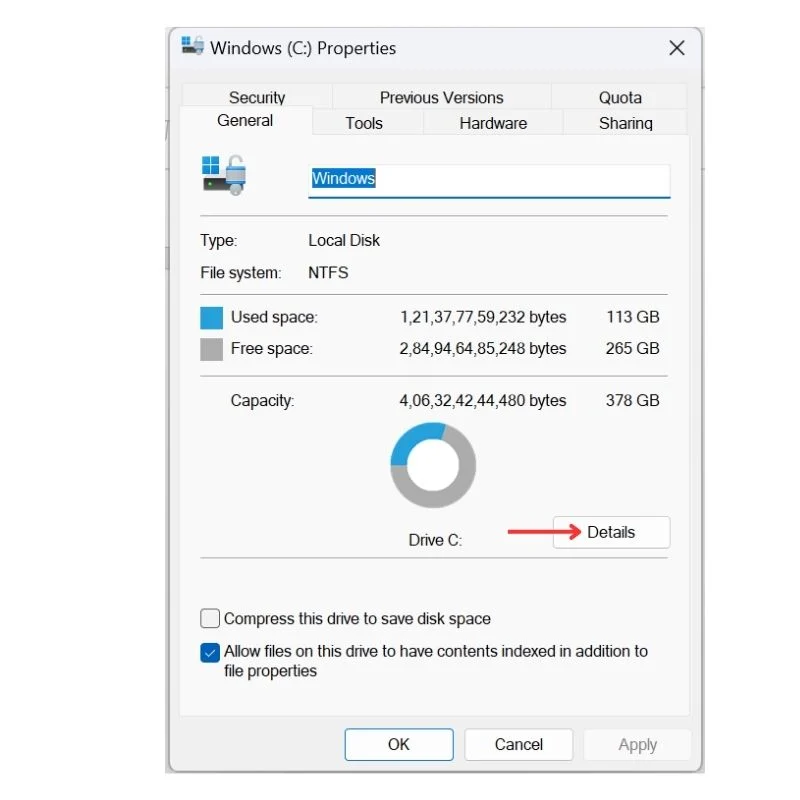
- Это откроет параметры хранения в настройках. Перейдите к « временным файлам ».

- Выберите файлы, которые вы хотите удалить (обязательно исключите загрузки, если у вас есть важные файлы.)

Операция занимает 15–20 минут, в зависимости от количества файлов, которые будут очищены. После завершения процесса вы должны заметить разницу в производительности вашей системы.
Усовершенствованные советы
Если вышеупомянутые советы и хитрости не работают эффективно для вас, попробуйте эти расширенные советы. Эти советы помогут вам оптимизировать производительность и хранение вашего устройства.
Исправить диск и спешить объем
Одним из наиболее эффективных способов повышения производительности вашего ноутбука является проверка и исправление любых проблем с жестким диском или самого диска. На диске могут быть некоторые неисправные области, которые могут вызывать проблемы производительности и эффективности на вашем устройстве.
Для этого вам нужно запустить команду Check Disk в командной строке. Вот как вы можете это сделать:
- Откройте командную строку в качестве администратора.

- В окне командной строки введите следующую команду и нажмите ENTER: CHKDSK C: /x /F (замените «C:» на вашу основную букву диска, если она отличается.)
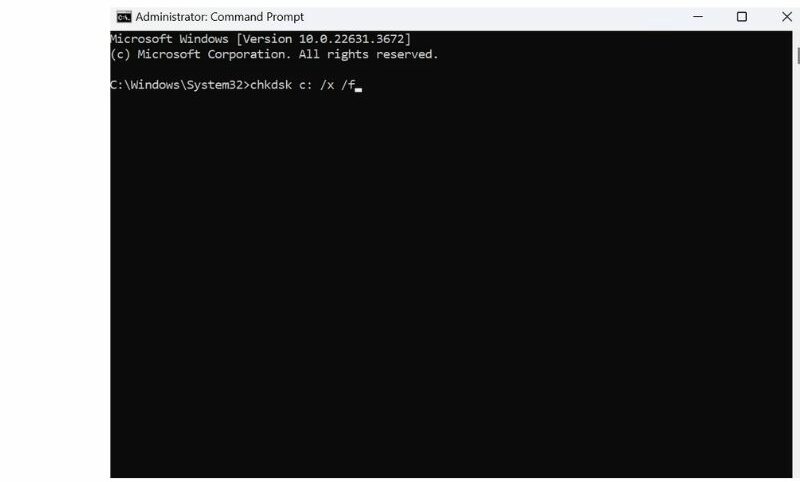
- Параметр /x говорит Чддску выдумать объем до начала сканирования.
- Параметр /F говорит Чддску исправить любые ошибки, найденные во время сканирования.
- После этого вам будет предложено запросить запрос на проверку объема; введите Y, чтобы подтвердить .

Снижая объем и исправляя ошибки диска, вы можете убедиться, что ваш диск C работает плавно и эффективно.
Настройка конфигурации системы
Еще один способ оптимизировать производительность вашего ноутбука, - внести несколько настроек в конфигурации системы. Конфигурация системы - это скрытый инструмент, в основном известный среди разработчиков и устранения неполадок. Это позволяет вам изменить, как начинается Windows, изменять процесс загрузки, настройка процессов запуска и изменить некоторые административные программы.
Если вы внесете соответствующие изменения в эти настройки, вы можете испытать значительное улучшение скорости и общей производительности вашего ноутбука. Просто обязательно изучите каждое изменение перед тем, как внести его, так как некоторые корректировки могут негативно повлиять на вашу систему, если это сделано неправильно.
Вы можете получить доступ к этим настройкам, выполнив следующие шаги.
- Запустите командную строку в качестве администратора.

- Запустите эту команду: MSConfig

- Примечание. Вы также можете запустить эту команду в запуске Windows.
- На вашем экране откроется новое окно.
Вот несколько настроек, которые вы можете попробовать, которые могут помочь улучшить производительность вашей системы.
A. Увеличьте количество процессоров
Установив максимальное количество ядер процессоров в опциях Boot Advanced, вы можете заставить Windows идентифицировать и использовать реальное количество ядер, которые есть у процессора. Тем не менее, он может использовать только ограниченное количество процессоров, которые вы установили. Более того, по умолчанию Windows использует эти ядра по мере необходимости.
Вот как вы можете это сделать:
- Перейдите на вкладку Boot , а затем перейдите к расширенным параметрам .

- Установите флажок « Количество процессоров» и выберите максимальное количество ядер, доступных на вашем процессоре.
- Наконец, нажмите OK , чтобы сохранить изменения.

B. Отключить сторонние услуги, которые начинаются с загрузки
Когда ваше устройство Windows борется, определенные сервисы и приложения также запускаются автоматически. Некоторые из этих услуг и приложений являются сторонними программами, которые не могут быть необходимы для правильной функционирования вашей системы. Вы можете остановить эти услуги и повысить эффективность и скорость вашей системы.
Вот как вы можете это сделать:
- Перейти на вкладку Сервисов .
- Вы увидите список всех сервисов, которые начинаются с начала Windows.
- Чтобы отключить только сторонние службы от загрузки, установите флажок « Скрыть все услуги Microsoft ».

- Наконец, выберите все сторонние сервисы, которые вы хотите отключить, от загрузки, не проводимых флажок.

Дополнительные шаги, чтобы сохранить вашу систему быстро
В дополнение к вышеупомянутым советам и хитростям, есть несколько вещей, которые могут не только помочь вам поддерживать свою систему без гладкого, но и улучшить ее производительность.
1. Используйте соответствующие настройки питания
Настройки батареи и питания на вашем компьютере влияют на его производительность. Большинство пользователей используют свой компьютер в режиме спасения батареи (когда зарядное устройство отключено), думая, что он поможет спасти время автономной работы, но это может замедлить вашу систему. Обязательно настройте настройки питания на высокую производительность при подключении, чтобы максимизировать скорость и эффективность вашего компьютера.
2. Используйте веб -версии приложений и оптимизируйте браузеры
Если вы тот, кто использует ноутбук для рабочих целей, попробуйте использовать веб -версии общих приложений, таких как команды, Skype, Outlook и т. Д., Вместо загрузки настольных приложений, поскольку они могут потреблять больше ресурсов и замедлить вашу систему.
А также, поскольку браузеры иногда являются основным виновником замедления вашего ПК, вы можете использовать световой браузер или использовать оптимизированные настройки браузера, такие как функция выброса вкладки на Chrome, вкладки для сна в браузере Microsoft Edge и многое другое. На основании вашего браузера вы можете посетить настройки и ограничить использование оперативной памяти, чтобы сохранить вашу систему быстро.
Вот ссылки для веб -версий некоторых наиболее часто используемых приложений:
- Microsoft Teams
- Скайп
- Outlook
- Пролечить
- Зум
- Google Meet
- Трелло
- Асана
3. Включите смысл хранения
Sense Windows Storage помогает освободить место на вашем компьютере, автоматически удаляя ненужные файлы и временные данные. Включив его, вы можете быть в мире, зная, что любой мусор или временные файлы на вашем устройстве будут автоматически удалены. Это может помочь улучшить производительность вашего устройства и бесплатное хранение.
Вот как вы включаете смысл хранения:
- Нажмите на кнопку «Пуск» и найдите смысл хранения .
- Нажмите на значок Sense Storage , чтобы открыть страницу настроек.

- Переключайте опцию «Смысл хранения», чтобы включить функцию.

- Вы также можете настроить, как работает эта функция, нажав на ощущение хранения и выбрав желаемые настройки.
Почему мой ноутбук замерзает и отстает?
Есть несколько причин, по которым ваш ноутбук плохо себя ведет и бросает истерики. Система может стать медленной по следующей причине:
- Программное обеспечение, которое вы запускаете, занимает слишком много ресурсов или несовместимо.
- У вас есть несколько программ, работающих в фоновом режиме, которые потребляют ресурсы.
- У вашего компьютера недостаточно памяти или обработки мощности для поддержки конкретного программного обеспечения.
- Наличие вирусов или вредоносных программ также может сильно повлиять на производительность вашего ноутбука.
- Ваш ноутбук полон нежелательных файлов, которые излишне потребляют ресурсы вашего ПК.
- У вас есть несколько программ одного и того же типа, установленных на вашем ПК.
- Нежелательные программы работают в стартапе.
- Драйверы не актуальны, или вы используете старую версию Windows.
- Параметры мощности вашего ноутбука не являются оптимальными для типа задачи, которую вы хотите выполнить.
Это лишь некоторые из основных причин, которые могут привести к тому, что ваш ноутбук заморозить или медленно бежать. Вы можете решить все эти проблемы и значительно улучшить производительность вашего медленного ноутбука. Позвольте нам просмотреть решения, которые помогут вам ускорить ваш ноутбук.
Заворачивать
Вот и все! С этими советами и хитростями вы можете легко устранить свой медленный и ладный ноутбук и улучшить его производительность. Попробуйте эти советы и хитрости и дайте мне знать в комментариях, если они работают на вас. И если вы знаете какие -либо другие полезные советы, не стесняйтесь поделиться ими в комментариях.
